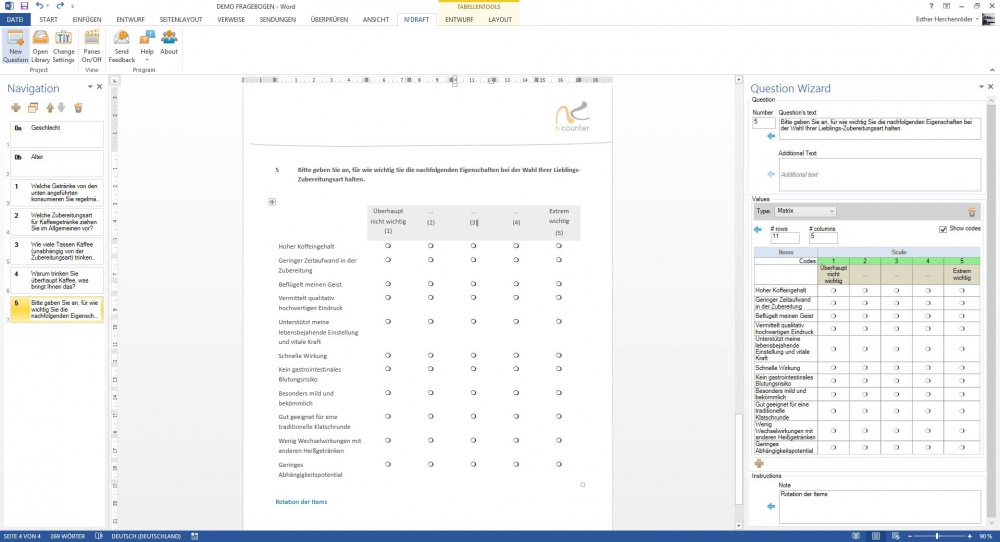N'draft: Question Wizard
Über das seitliche Fenster Question Wizard können neue Fragen gestaltet werden. Alles was dort geschieht, wird gleichzeitig im eigentlichen Word-Dokument angezeigt und kann auch dort weiter editiert werden.
Contents
Aufbau des Wizard
Der Wizard in 3 Bereiche unterteilt: Question, Values, Instructions.
Im oberen Bereich "Question" sind standardmäßig 3 Felder angelegt. Dort kann der Nutzer eine selbstgewählte Fragenummer, den Fragetext und einen Zusatztext (z.B. Ausfüllanweisungen) eintragen.
Im mittleren Bereich "Values" wählt der Nutzer den Fragetyp und trägt die gewünschten Items, Skalen etc. ein. Über das ![]() können weitere Fragebestandteile zugefügt werden.
Im unteren Bereich "Instructions" können Programmieranweisungen abgetragen werden.
können weitere Fragebestandteile zugefügt werden.
Im unteren Bereich "Instructions" können Programmieranweisungen abgetragen werden.
Über die Programmeinstellungen ![]() können weitere Felder hinzugefügt und Textformate definiert werden (z.B. Programmieranweisungen immer kursiv und farbig o.ä.)
können weitere Felder hinzugefügt und Textformate definiert werden (z.B. Programmieranweisungen immer kursiv und farbig o.ä.)
Fragetypen
Der Question Wizard bietet verschiedene Fragetypen zur Auswahl:
- Single (Einfachauswahl mit Radiobuttons)
- Matrix (Matrixfrage, Fragebatterie)
- Multiple (Mehrfachauswahl mit Checkboxen)
- Open-ended (offene Frage)
- Quantity (Werte, z.B. Alter)
Es ist auch möglich, mehrere Fragetypen zu vereinen bzw. mehrere Elemente verschiedener Fragetypen in einer einzelnen Frage zu verwenden. Diese Fragetypen decken sicher den größten Teil der Fragebögen ab bzw. können entsprechend angepasst werden. Sollten Sie weitere Wünsche und Ideen haben, setzen Sie sich gerne mit uns in Verbindung (support@ncounter.de)
Codes
N'draft bietet die Möglichkeiten, die gewünschten Codes automatisch zu vergeben oder eigenhändig zu bearbeiten. Über die Option "Show codes" kann diese Funktionalität eingeblendet werden.